Rapid Router ha sido creado para enseñar los primeros principios de la programación. Rapid Router es un recurso educativo divertido y atractivo que incluye un juego de codificación que ayuda a enseñar a los niños los principios básicos de la programación. Basado en 'Blockly', un lenguaje de programación visual fácil de usar que es similar a Scratch, Rapid Router permite a los profesores monitorear y administrar el progreso de cada alumno e identificar dónde se necesita más apoyo.
miércoles, 26 de junio de 2019
miércoles, 12 de junio de 2019
Programa Educativo AulaDjaque (2018-19)
Un año más, en el IES Sierra de las Villas, se ha desarrollado el programa AulaDjaque.
 El programa comenzó durante el mes de octubre y ha finalizado a últimos de mayo. Se ha aprovechado el tiempo de los recreos para desarrollar la actividad.
El programa comenzó durante el mes de octubre y ha finalizado a últimos de mayo. Se ha aprovechado el tiempo de los recreos para desarrollar la actividad.
 El programa comenzó durante el mes de octubre y ha finalizado a últimos de mayo. Se ha aprovechado el tiempo de los recreos para desarrollar la actividad.
El programa comenzó durante el mes de octubre y ha finalizado a últimos de mayo. Se ha aprovechado el tiempo de los recreos para desarrollar la actividad.
La actividad ha tenido un seguimiento de más de 30 alumnos/as, principalmente de 1º de ESO, que han participado de forma muy activa.
 Para terminar, se ha organizado el II Torneo de Ajedrez IES Sierra de las Villas, con la participación de 32 alumnos/as.
Para terminar, se ha organizado el II Torneo de Ajedrez IES Sierra de las Villas, con la participación de 32 alumnos/as.Al final de programa se ha realizado un micro taller con alumnos/as participantes en el programa, donde se ha realizado un mantenimiento del material utilizado.
Además de los múltiples beneficios que aporta este juego se le ha ofrecido a muchos alumnos/as otra posibilidad de emplear su tiempo durante los recreos, donde muchos/as de ellos/as han preferido participar de forma activa en este programa. Aprovecho estas líneas para darles las gracias a todos los chicos y chicas que han compartido conmigo este tiempo.
!! GRACIAS Y HASTA EL PRÓXIMO CURSO !!
miércoles, 5 de junio de 2019
APP Inventor
Reproducir texto
[Vamos a diseñar un botón que al pulsarlo reproduzca un mensaje, y si la pulsación es larga el sonido se desactivará]
- En la zona Diseñador, incluimos los siguientes elementos:
- En Paleta/Interfaz de usuario seleccionamos Botón y lo arrastramos al Visor.
- En la zona de Componentes, cambiamos el nombre del Botón por Boton_Reproducir.
- En la zona de Propiedades/Texto incluimos el texto que queremos que aparezca en el botón, también se puede incluir una imagen.
- En Paleta/Medios seleccionamos TextoAVoz y lo arrastramos al Visor, verás que no aparece, este elemento en no visible. Lo puedes comprobar en la zona inferior del Visor.
- En la zona de Componentes, cambiamos el nombre a este elemento, por ejemplo Leer_Texto.
- En la zona de propiedades podemos variar la velocidad de lectura así como el tono de la voz. Recuerda que este elemento no traduce a idiomas.
- En la zona de Bloques, le daremos funcionalidad a los elementos incluidos anteriormente.
Traducir texto a otro idioma
[Vamos a diseñar tres botones que represente a tres paises, y al pulsarlos nos traducirán un mensaje en el idioma correspondiente]
- En Propiedades cambiamos el fondo de pantalla a un color gris.
- Cambiamos el nombre de la pantalla Screen1 por Mi aplicación, Propiedades/Título.
- En Paleta/Disposición seleccionamos DisposiciónHorizontal y lo arrastramos al Visor.
- En Propiedades/Ancho/Ajustar al contenedor
- En Propiedades/DispHorizontal/Centro
- En Propiedades/DispVertical/Centro
- En la zona Diseñador, incluimos los siguientes elementos:
- Tres botones, debemos alojarlos dentro de la DisposiciónHorizontal creada.
- En propiedades ajustamos el ancho de los tres botones a ajustar al contenedor. Comprueba que los botones se ven correctamente aunque gires el móvil.
- Cambia el nombre de los botones por: Boton_Esp, Boton_Ing y Boton_Ale
[No está terminado]
Suscribirse a:
Entradas (Atom)
Personas destacadas en programación.
Aquí tenéis un muro digital para que podáis dejar vuestra información. Es importnte respetar el trabajo de cada grupo.
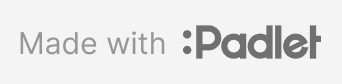
-
Aquí encontrarás toda la información relativa al proyecto. ...en desarrollo :)
-
REA: Par o Impar



